作者:乔山办公网日期:
返回目录:word文档
坐办公室工作的朋友都知道,每天都会和各种文件打交道,经常会遇到文件有多余的页面,页面多余就会删除,当我们在编辑PDF文件时,可能会需要删除一些不需要的页面。说到删除PDF页面,其实有很多技巧的,记得上次与大家分享过PDF编辑器如何删除PDF里的空白页面,那么小伙伴们知道PDF编辑器如何一键删除奇数页面吗?其实这个找对工具就很好操作了。下面就教大家一键删除PDF中的奇数页,一起来看看吧。

1、打开安装好的PDF编辑器,点击“打开更多文件”选择需要编辑的PDF文件。
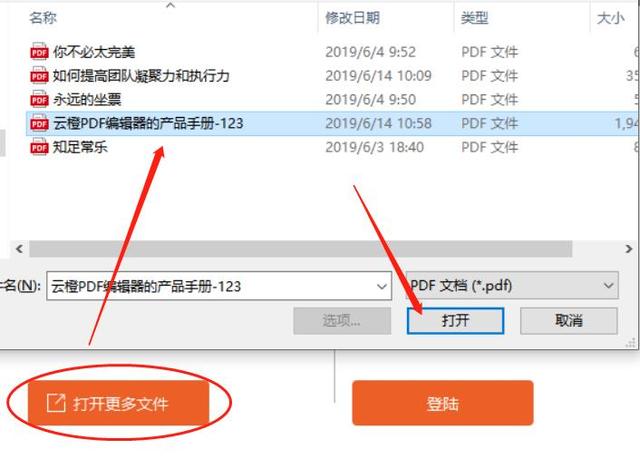
2、在菜单栏中找到“文档”下拉列表中的“删除页面”,点击“删除页面”。
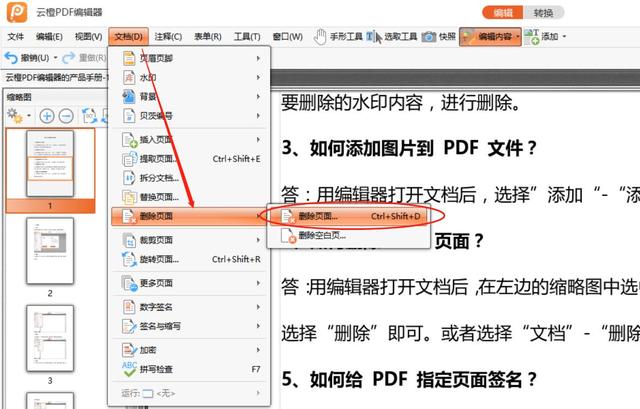
3、在“删除页面”对话框中,选择“页面”选项,然后输入需要删除的页面范围,并且在下方的“应用到”选项中选择仅奇数页。同样的道理,大家也可选择仅偶数页。
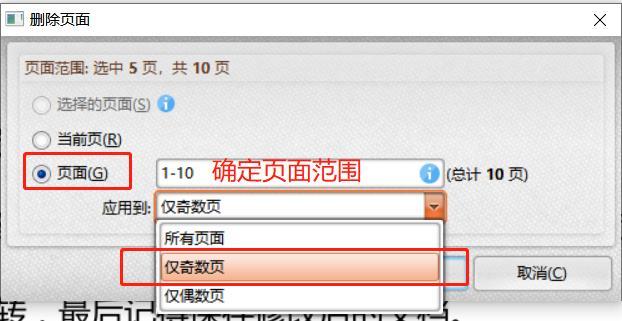
4、选择完毕后,点击“确定”,这样就可以完成一键删除PDF文件中的奇数页了。
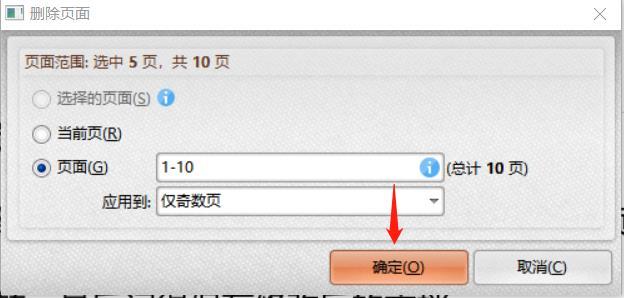
5、操作完成后,点击“文件”-“保存”,保存文档。
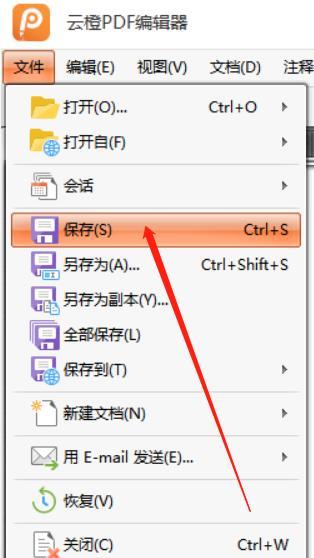
以上就是PDF编辑器如何一键删除PDF文件奇数页面的操作步骤,大家学会了吗?举一反三,是不是对PDF文件删除偶数页也了然于胸呢?想要了解更多教程请前往https://www.yunchengoa.com/jiaocheng/ycpdfbianji